win7远程桌面由于以下原因之一无法连接怎么办
时间:2022-02-11作者:zhong
在电脑上,我们可以使用远程桌面连接来控制在家里的电脑,这样也是方便我们操作,最近有win7系统用户在远程桌面上用到了由于以下原因之一无法连接的提示,之后也是无法继续连接其他电脑,下面小编给大家分享解决该问题的方法。
推荐系统:window7旗舰版系统
解决方法:
1、看被远程机器是否勾选了“允许远程用户连接到此计算机”的选项。鼠标右键系统桌面的“计算机”便捷方式图标点选“属性”键值。
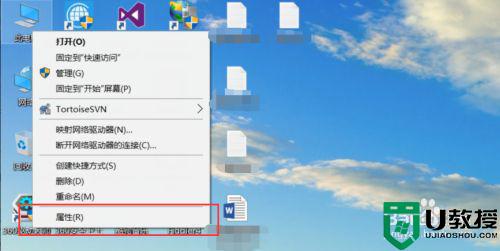
2、在“计算机属性”面板中点选“远程设置”一项。
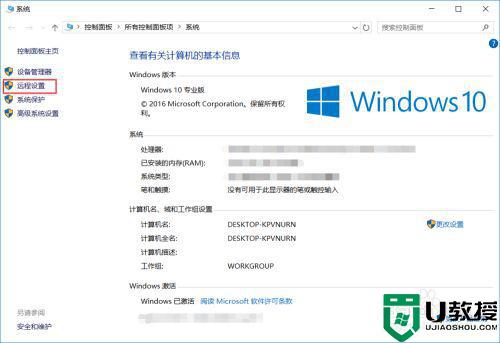
3、点击“远程”选项卡,如下图所示。

4、开启“远程系统属性”后,就可看见“允许运行任意版本远程桌面的计算机连接”跟“仅允许运行使用网络级别身份验证的远程桌面的计算机连接”两项,按照个人需求勾选这两项中的任意一项,最后点“应用——确定”键值即可。
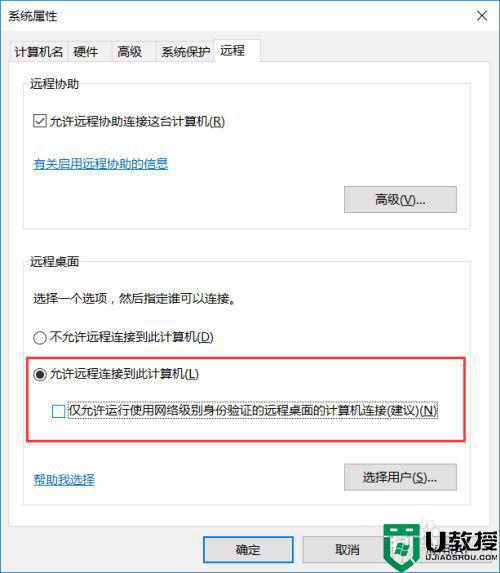
5、看被远程计算机的管理员账户是否设置了秘密,如果没有设置密码无法远程连接。
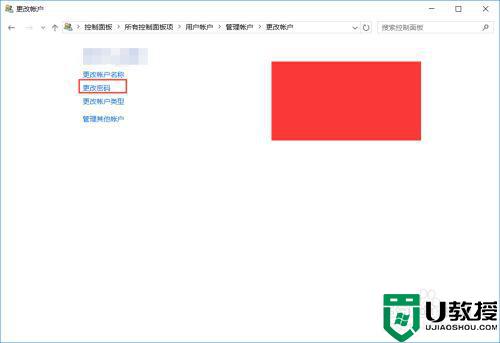
6、看被远程计算机自带防火墙是否关闭,没有关闭关了就行(右键右下角的网络连接——打开防火墙设置)。
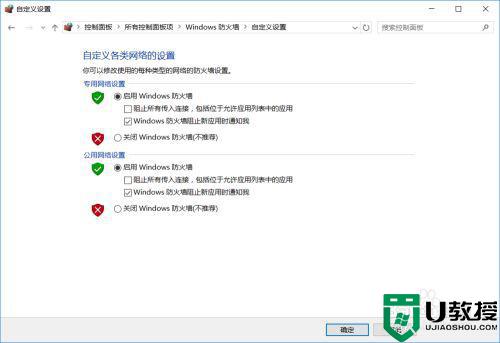
以上就是win7远程桌面由于以下原因之一无法连接的解决方法,可以按上面的方法来进行解决。





